Instalace widgetů na inteligentní televizi

- 2534
- 75
- Fabián Dudek
Widgety jsou moduly práce pro práci v konkrétním prostředí (na webovém zdroji nebo v zařízení) a pro provádění jedné konkrétní funkce. V tomto článku budeme mít zájem o widgety pro inteligentní televizi a na jejich instalaci.

Jaké je kouzlo widgetu
Proč musí být svázáni s inteligentní televizí, lze ji vidět z následujícího.
Faktem je, že pokud se vaše zařízení změní na internetový zdroj prostřednictvím prohlížeče, měl by mít na své desce možnost strávit velký objem provozních dat. Televizory takové funkce nemají.
A zde widgety přicházejí na programy záchranného grafického ostřelování, které odrážejí informace o obrazovce, které se tvoří někde v cloudu.
Ukazuje se, že widgety nainstalované na inteligentní televizi nejsou, že výrazně zkrátí dobu odrazu obrázku pro diváka, ale tento odraz učiní téměř okamžitou.
Kategorie
Podle jejich účelu jsou widgety inteligentní televize distribuovány těm, které lze nainstalovat pro prohlížení:
- TV IPTV;
- Informační balíčky (novinky, měny, mapy atd.);
- speciální aplikace pro 3D obsah;
- weby související s školením;
- tematická videa různých orientací;
- s přístupem k sociálním sítím a t. D.
Kde to získat
Nejvýznamnější hráči na trhu (Samsung, LG, Philips, Sharp) mají své vlastní veřejné webové stránky, kde si můžete zakoupit připravené aplikace pro každou značku.
Pro LG - Toto je televizní služba LG Apps. Philips - Appgallery.
A rozmanitost Soft Samsung je uvedena v internetovém obchodě pro televizní aplikace Samsung.

Kromě toho, protože společnost Samsung otevřela svou inteligentní televizní platformu pro třetí strany, ve volném prostoru internetu je pro svůj produkt mnoho dostupných nástrojů.
Widgety pro Smart TV Samsung najdete například zde http: // smarttvNews.ru/widgety/.
Instalujeme standardně
Inteligentní televizní okno tedy vypadá na televizích Samsung:
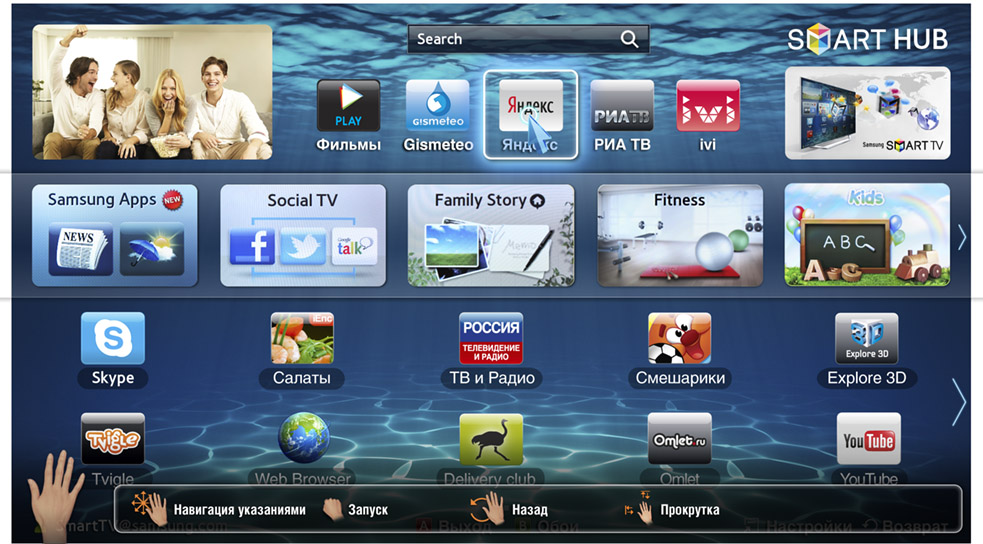
Chcete-li nainstalovat aplikaci, musíte přejít do nabídky Smart TV (Smarthub- do ní se dostaneme na tlačítko Red dálkové ovládání).V okně vyhledávání získejte název widgetu. Poté aktivujte vyhledávání a elementární postupujte podle automatického předplatného.
Na konci procesu opusťte web obchodu - nově nainstalované widgety se nacházejí v záložkách.
Pokud je nemůžete nainstalovat tímto způsobem, můžete vyzkoušet (po kontrole připojení k internetu) z Flash Drive.
Nainstalujte z Flash Drive
Instalace aplikace pro inteligentní televizi z flash disk začíná přípravnými operacemi.
Nejprve musíte formátovat flash disk ve formátu FAT32. Je to vhodné to provést v konkrétním programu (stáhnout https: // fat32-format.En.Softonic.Com/).
Vložením USB Flash Drive do hnízda a uvedením nezbytného dopisu programu aktivujeme začátek formátování:
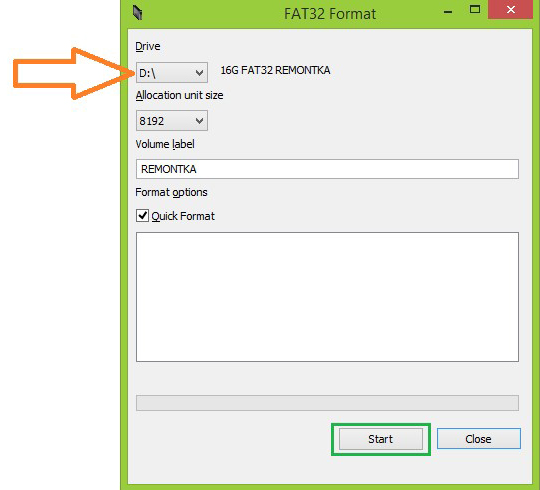
Při minulém formátování musí jednotka USB Flash vytvořit adresář UserWidget:
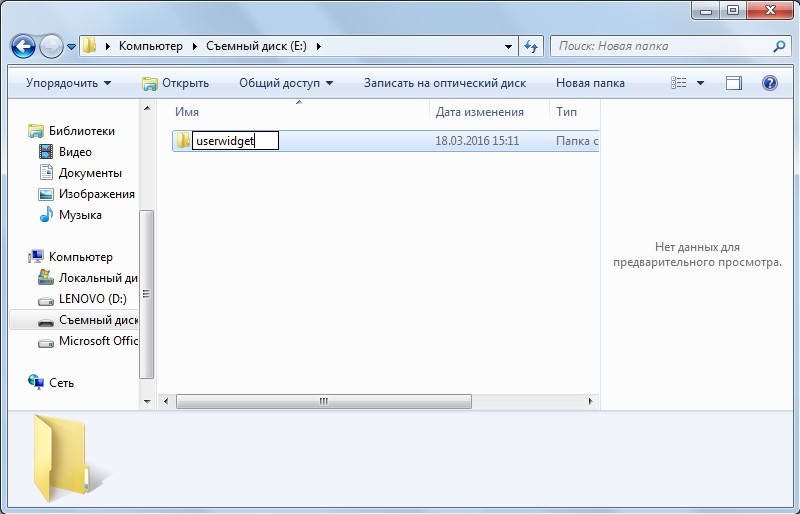
Je to tato složka, která bude určena k umístění widgetů, které najdete na internetu pro sebe.
DŮLEŽITÉ. Archivy obsažené v adresáři userWidget nejsou vyžadoványDále se jednotka připojí k televizi (někdy se doporučuje, aby byla vypnuta).
TV autonomně určuje aplikaci chytré televize zaznamenané na Flash Drive and Instalations.
Na začátku tohoto postupu bude existovat zpráva, která zahrnuje balíček USB, bude spuštěna (instalace s USB byla zahájena) a na konci - balíček se provádí (instalace balíčku skončí).
Po tomto postupu by se měl v nabídce chytré televize objevit nový widget.
Instalace s IP adresami
Pro televizory Samsung E -Serries musíte aktivovat tlačítko Smart Hub (Hub je TV). Aktivujte červené dálkové ovládání.
Účet Samsung je zřízen vývojem. Hodnota pro heslo je stanovena automaticky a není zavedena uživatelem.
TAPI na „vchodu“ zvýrazněný červeným tlačítkem:
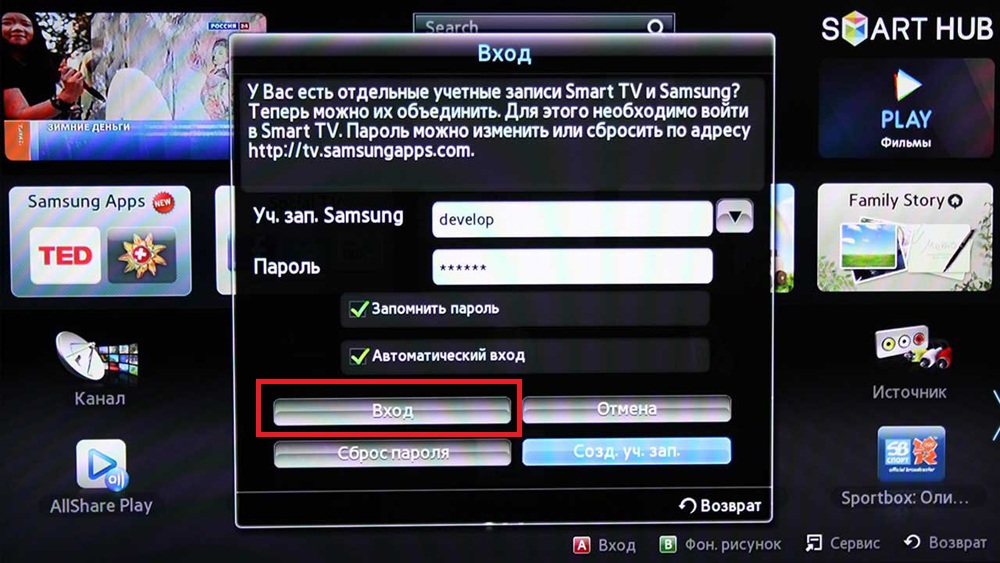
Dále podél klíče nástrojů, když jsme se dostali do „nastavení“ a „vývoje“, musíme souhlasit s navrhovaným a označit linku „Nastavení IP“ (označené červenou).
Zadejte IP samotné aplikace - je obsažena v přezkumu aplikace nebo na webu:
Pokud je vše zavedeno správně, začne instalace.
Nezapomeňte restartovat inteligentní televizi - vypadněte z ní a znovu zadejte.
V televizích jiných epizod budete muset použít podobné sekce nabídky.
Pro sérii Samsung F jako heslo použijte význam "SSO1029dev!".
Nakonec představujeme příležitost seznámit se s podrobným videem o instalaci inteligentních televizních widgetů pro různé modely Samsung.
Nyní jste podrobněji o widgetech pro inteligentní televizi a způsoby jejich instalace. Nainstalujte a užijte si prohlížení.
Zeptejte se nám více otázek, zanechte komentáře.
Přečtěte si naše další články.

